
Rejestracja wielu odbiorców do wybierania grupowego
Kilku odbiorców można połączyć w grupę. Można określić maksymalnie 299 odbiorców (100 w przypadku odbiorców e-mail) w jednej grupie. Po zarejestrowaniu grupy możliwe jest edytowanie lub usuwanie odbiorców.
 |
|
W tej samej grupie można zarejestrować wyłącznie odbiorców o takim samym typie adresu.
Folderów udostępnionych ani serwerów FTP nie można zarejestrować w grupie jako odbiorców.
|
1
Naciśnij przycisk  i dotknij przycisku <Książ. adres.>.
i dotknij przycisku <Książ. adres.>.
 i dotknij przycisku <Książ. adres.>.
i dotknij przycisku <Książ. adres.>.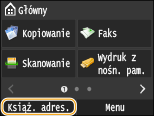
2
Dotknij <Zapisz odb.>.
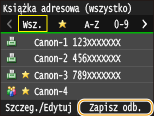
Jeśli pojawi się ekran z prośbą o wprowadzenie kodu PIN, należy wpisać poprawny kod PIN za pomocą przycisków numerycznych i dotknąć przycisku <Zastosuj>. Ustawienie kodu PIN do książki adresowej
3
Wybierz kolejno opcje <Wybieranie kodowane>  <Grupa>.
<Grupa>.
 <Grupa>.
<Grupa>.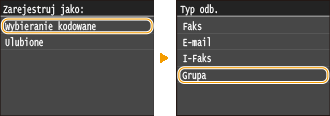
Grupy można także zapisać w zakładce Ulubione. Wybierz opcję <Ulubione>  <Grupa>, aby zarejestrować grupę jako element Ulubionych.
<Grupa>, aby zarejestrować grupę jako element Ulubionych.
 <Grupa>, aby zarejestrować grupę jako element Ulubionych.
<Grupa>, aby zarejestrować grupę jako element Ulubionych. 4
Dotknij <Nazwa>.
Zarejestrowanie ustawienia <Nazwa> nie jest obowiązkowe. Jeśli zarejestrujesz ustawienie <Nazwa>, odbiorcę będzie można wyszukać według porządku alfabetycznego.
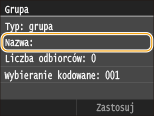
5
Wprowadź nazwę za pomocą przycisków numerycznych i dotknij przycisku <Zastosuj>.
Informacje na temat wprowadzania tekstu, patrz Wprowadzanie tekstu.
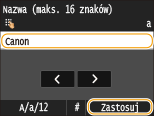
6
Dotknij <Liczba odbiorców>.
7
Dotknij <Dodaj>.
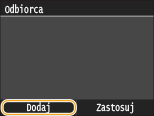
8
Wybierz indeks zawierający odbiorcę, którego chcesz zarejestrować. Indeks
Można zmienić widok, dotykając przycisku  /
/ .
.
 /
/ .
.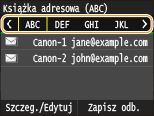
9
Wybierz odbiorcę.
10
Powtarzaj kroki od 7 do 9, aż zarejestrujesz wszystkich odbiorców, a następnie dotknij przycisku <Zastosuj>.
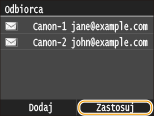

Usuwanie odbiorcy z grupy
Wybierz odbiorcę do usunięcia z grupy i dotknij przycisku <Usuń z grupy>  <Tak>.
<Tak>.
 <Tak>.
<Tak>.11
Dotknij <Zastosuj>.

Edytowanie informacji o grupach
Po zarejestrowaniu odbiorców w grupie można zmienić treść zarejestrowanych informacji. Można na przykład zmienić nazwę grupy lub numer wybierania kodowego, dodać lub usunąć odbiorców itd.
1
Naciśnij przycisk  i dotknij przycisku <Książ. adres.>.
i dotknij przycisku <Książ. adres.>.
 i dotknij przycisku <Książ. adres.>.
i dotknij przycisku <Książ. adres.>.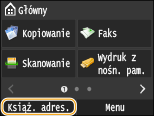
2
Dotknij <Szczeg./Edytuj>.
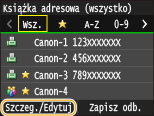
3
Dotknij < >.
>.
 >.
>. 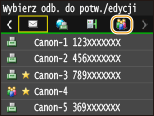
4
Wybierz grupę, którą chcesz edytować.
5
Dotknij <Edytuj>.

Jeśli pojawi się ekran z prośbą o wprowadzenie kodu PIN, należy wpisać poprawny kod PIN za pomocą przycisków numerycznych i dotknąć przycisku <Zastosuj>. Ustawienie kodu PIN do książki adresowej
6
Po wprowadzeniu koniecznych zmian dotknij przycisku <Zastosuj>.

Usuwanie grupy z książki adresowej
1
Naciśnij przycisk  i dotknij przycisku <Książ. adres.>.
i dotknij przycisku <Książ. adres.>.
 i dotknij przycisku <Książ. adres.>.
i dotknij przycisku <Książ. adres.>.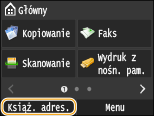
2
Dotknij <Szczeg./Edytuj>.
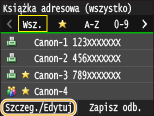
3
Dotknij < >.
>.
 >.
>. 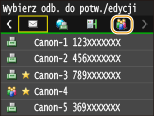
4
Wybierz grupę, którą chcesz usunąć.
5
Dotknij <Usuń>.

Jeśli pojawi się ekran z prośbą o wprowadzenie kodu PIN, należy wpisać poprawny kod PIN za pomocą przycisków numerycznych i dotknąć przycisku <Zastosuj>. Ustawienie kodu PIN do książki adresowej
6
Dotknij <Tak>.